iPhoneで通話中に通話が切れた時の対処法
通話中に電波が繋がらなかったり、通話音声が聞こえなくなったりするという不具合が起った時にどうすればよいですか?次の記事は、通話中に不具合が発生した場合の解決策を提供します。
iPhoneで電話をしている最中に、急に通話が不安定になることはありませんか?相手の声が途切れて聞こえない時がありませんか?特にビジネスで使っている方は焦ってしまいますね、早く対応ができるように対処方法をまとめて、次に記事でご紹介いたします。
目次隠す
電源の入れ直し、USIMカードの差し直し、またはネットワーク設定をリセットなどで改善する場合がありますので、まず下記のチェックポイントを確認しましょう。
チェックポイン
ポイント1. 利用場所、利用時間を確認する
ご利用場所がエリア外、またはエリア障害等が発生している可能性があります。特定の場所の場合、各対象キャリアのホームページにて通信エリア、通信障害情報を確認してください。また通勤・通学時または帰宅時間帯は、回線が混雑している可能性があります。
ポイント2. iPhoneの電源を入れ直す
使用中のiPhoneは一時的に動作が不安定になっている可能性がありますので、電源を入れ直して改善するかご確認ください。「電源ボタン(サイドボタン)」と「音量を上げるボタン」または「音量を下げるボタン」を同時に長押し、電源オフボタンが出てきたら、「スライドで電源オフ」を右にスライドするとiPhoneの電源が切ります。「電源ボタン(サイドボタン)」を長押すとまた再起動できます。
ポイント3. SIMカードを確認する
一時的にSIMカードに問題が発生している可能性があります。SIMトレイを引き出し、トレイに入っているUSIMカードを取り出して、その後またUSIMカードをトレイに戻し、再度 iPhone 本体に差し直してください。差し直し完了後、通話状況を再度確認しましょう。
ポイント4.ネットワークの設定をリセットする
ネットワークの接続トラブルがある場合、通話が不安定になり、「ネットワーク設定をリセット」を行うことが有効な対処方法です。「設定」>「一般」>「リセット」>「ネットワーク設定をリセット」順でタップして、警告画面が表示されたら、再度「ネットワーク設定をリセット」をタップし、iPhone/iPad が再起動し、リセット完了です。リセット完了後、通話不安定が解消されているかご確認ください。
ポイント5.IOSシステムを修復する
上記ポイントをチェックして問題を解決できなかった場合、iPhoneのシステムに障害がある可能性があります。この場合、システムを修復する用の専門ソフトウェアAnyFixのご利用をお勧めします。
AnyFixはワンストップソリューションとして、様々なiOS、iPadOS、tvOS、iTunesの問題解決に役立ちます。難しい操作はなく、クリックするだけでAppleデバイスを復活させます。
AnyFixをパソコンにダウンロードしてから操作しましょう。
Step1. AnyFixを起動して「システム修復」機能を選択します。

「システム修復」を選択
Step2. USBケーブルでiOSデバイスをパソコンに接続して、iOSデバイスに対応する機能を選択します。「今すぐ修復」をクリックして開始します。

「今すぐ修復」をクリック
Step3. 三つの修復モードが提供されています。ここでは「標準モード」を選択します。

「標準モード」を選択
Step4. 次に、「ダウンロード」ボタンをクリックしてiOSデバイスの対応するファームウェアをダウンロードします。
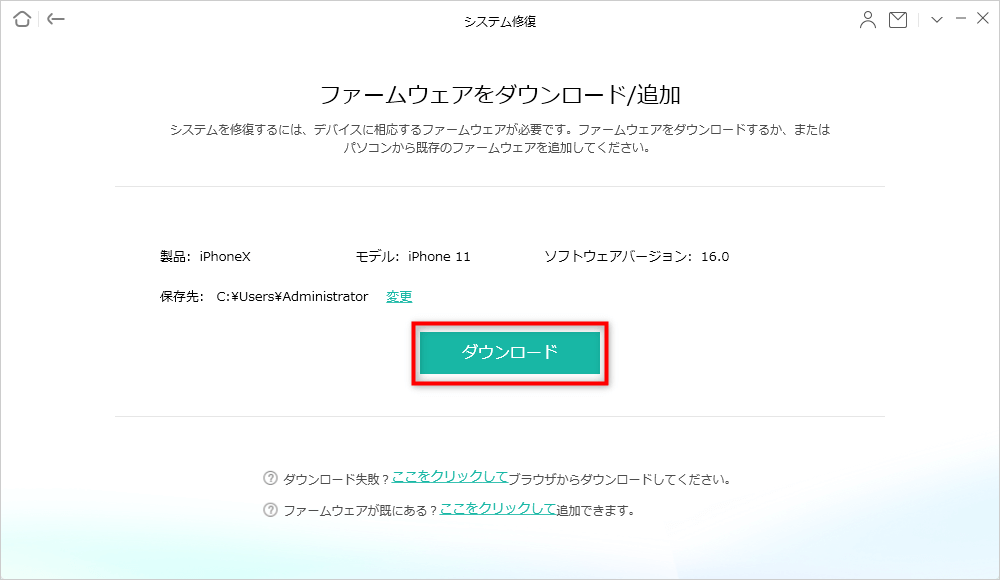
ファームウェアのダウンロード
Step5. ダウンロードが完了したら、「今すぐ修復」ボタンをクリックすると、AnyFixは自動的にお使いのデバイスを修復することができます。修復が完了したら、以下のような完了画面が表示されます。

修復完了
まとめに
今回はiPhoneが通話中に切れる5つのチェックポイントとそれぞれの対処法をご紹介させていただきました。通話が途切れることがあったら、ぜひ上記の手順に従ってチェックしましょう。
もし、iPhoneで不明な不具合があった場合は、専門な修復ツールAnyFixの利用をお勧めします。この記事が参考になりましたら、FacebookやTwitterにシェアしてくれると嬉しいです。

